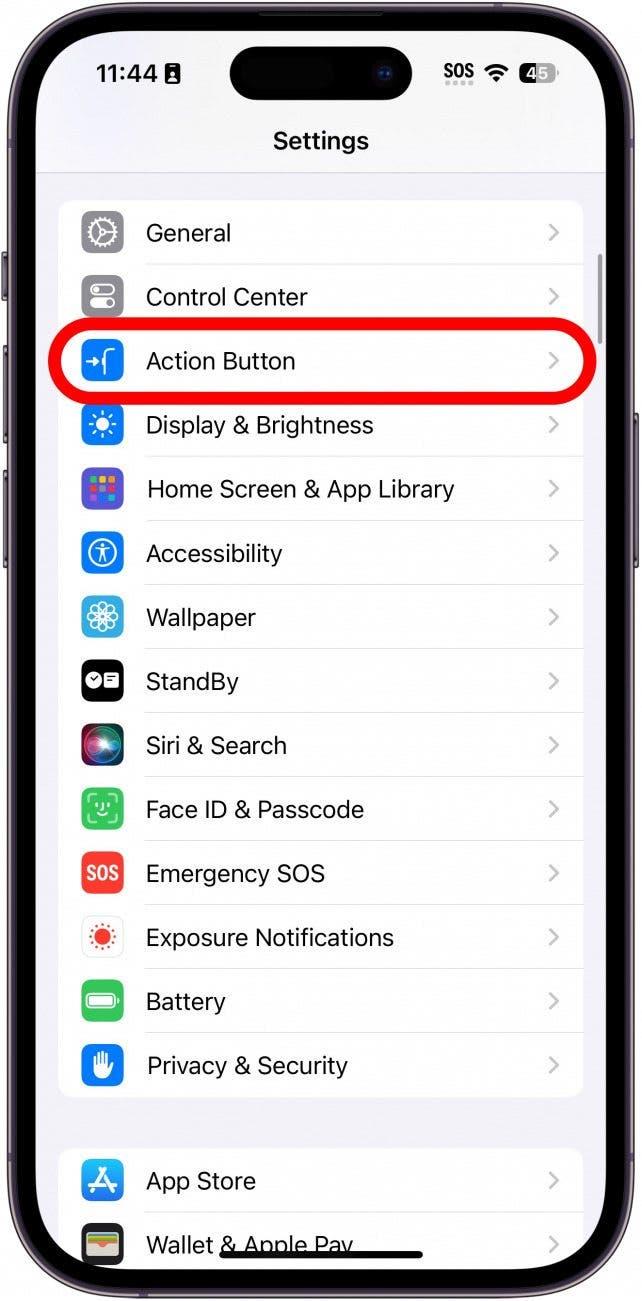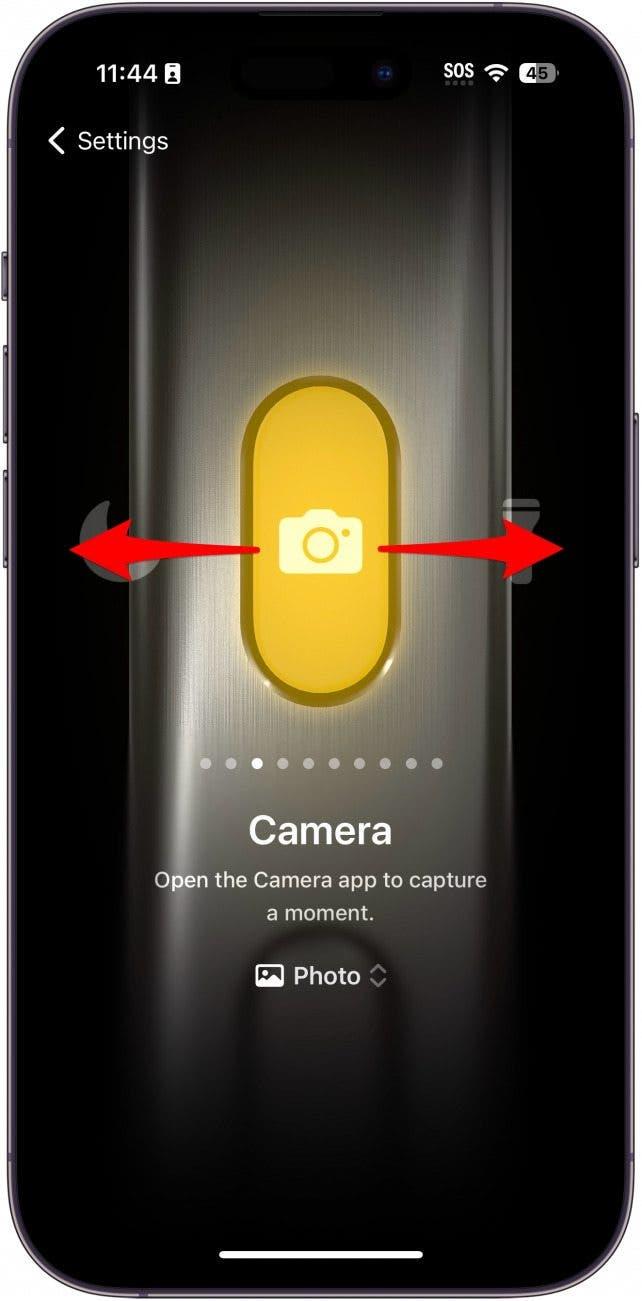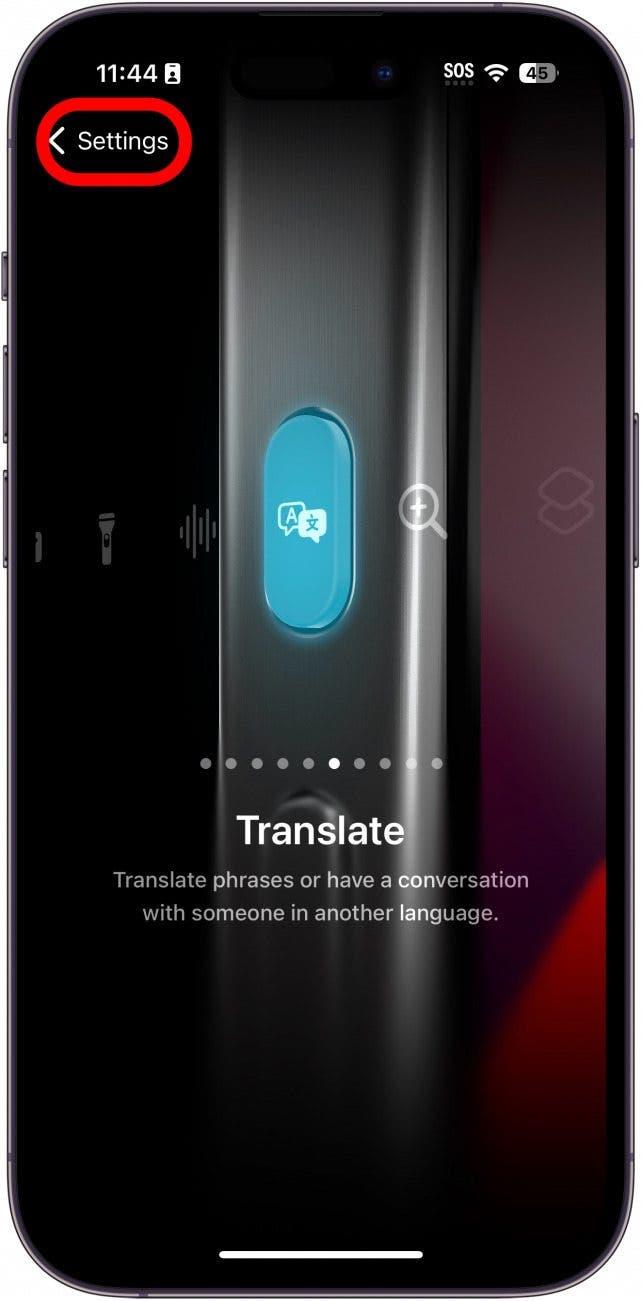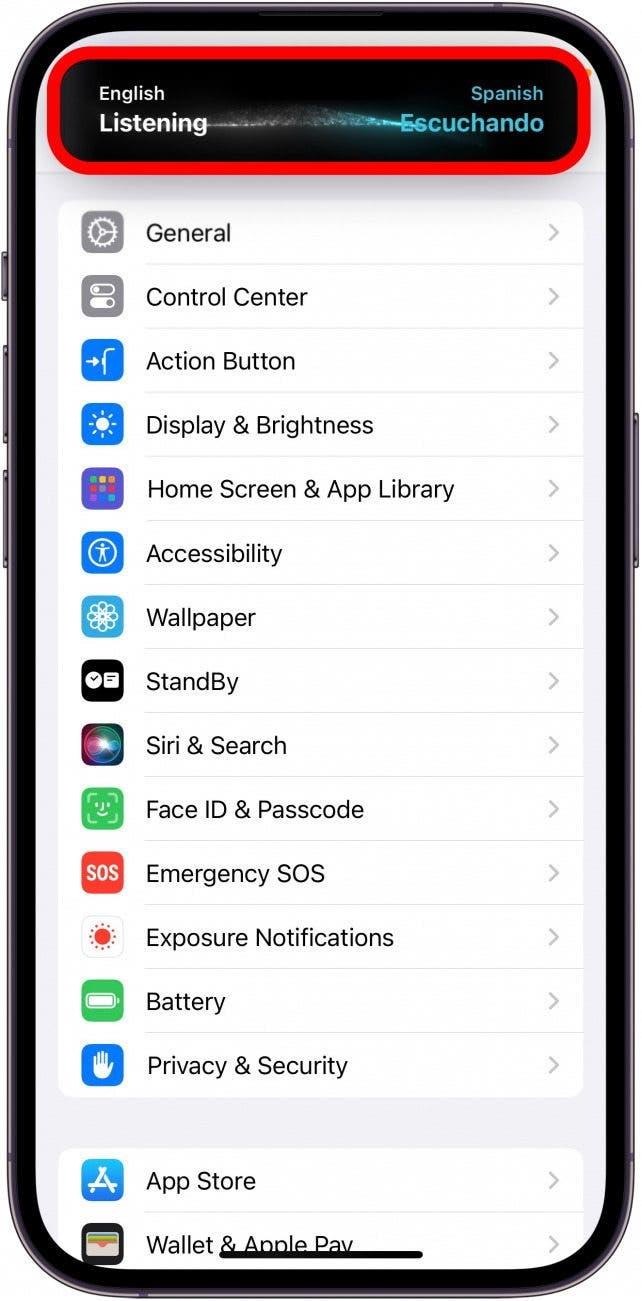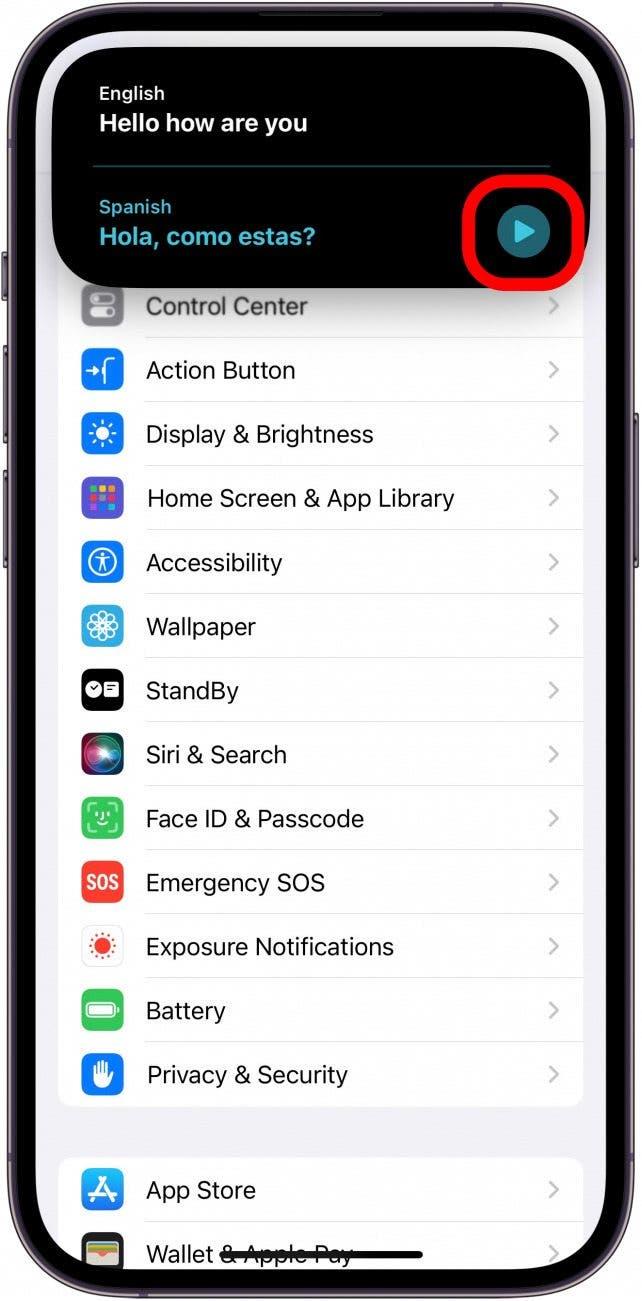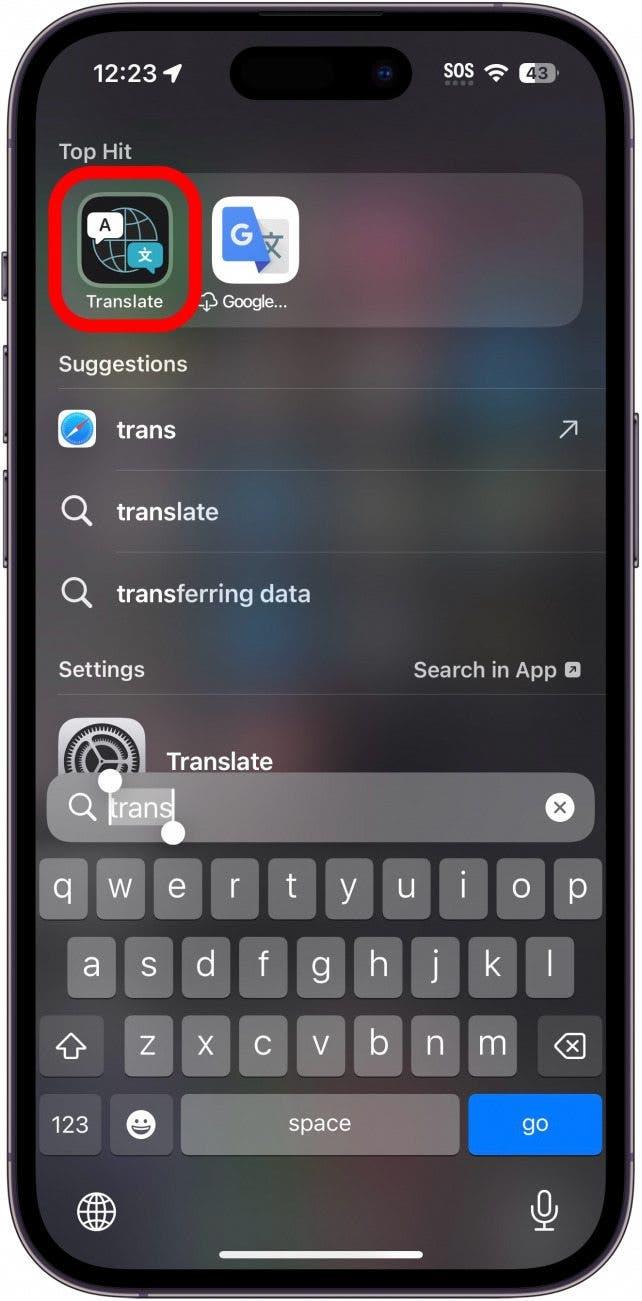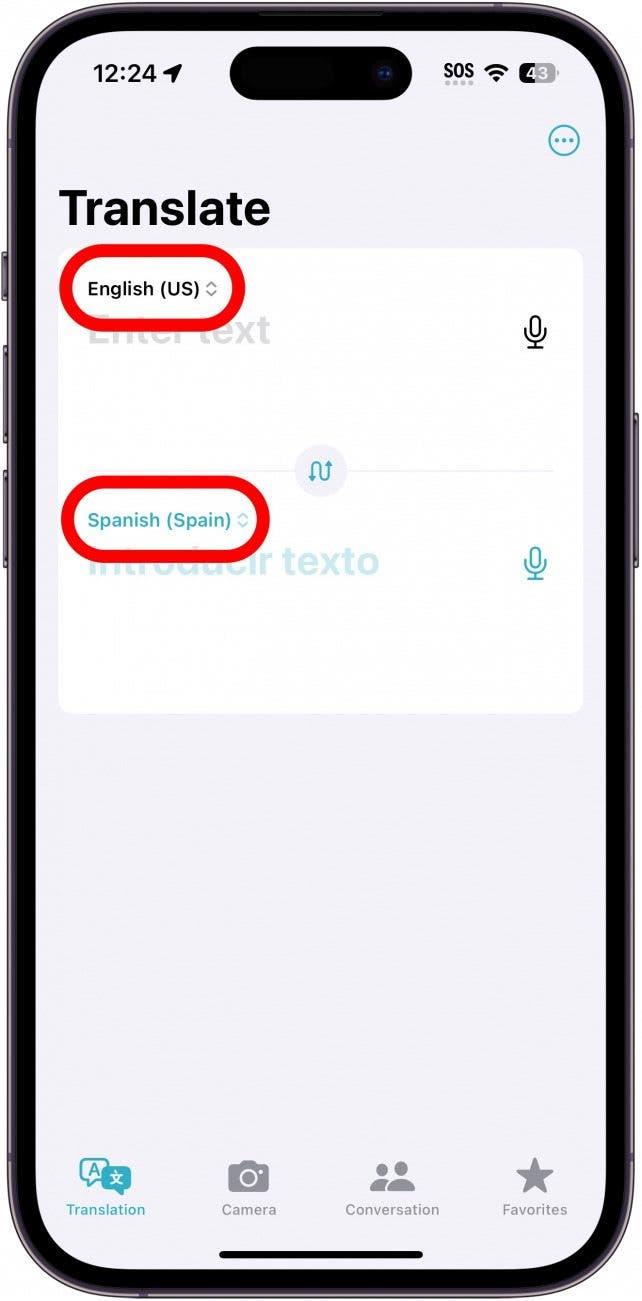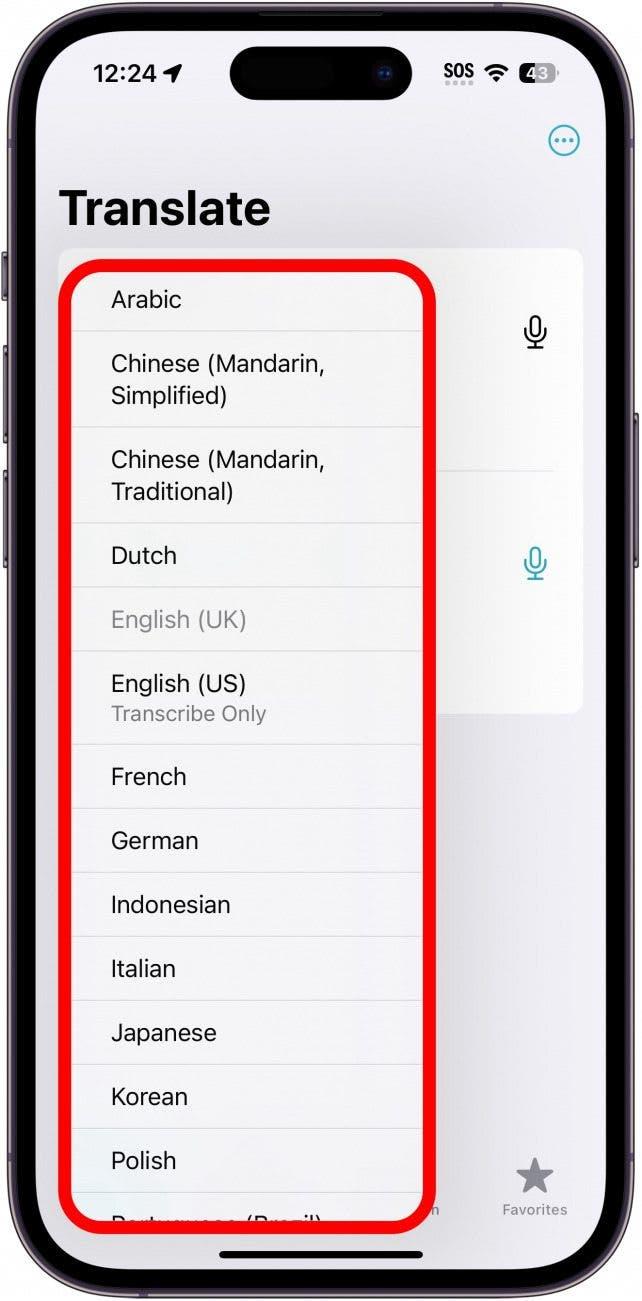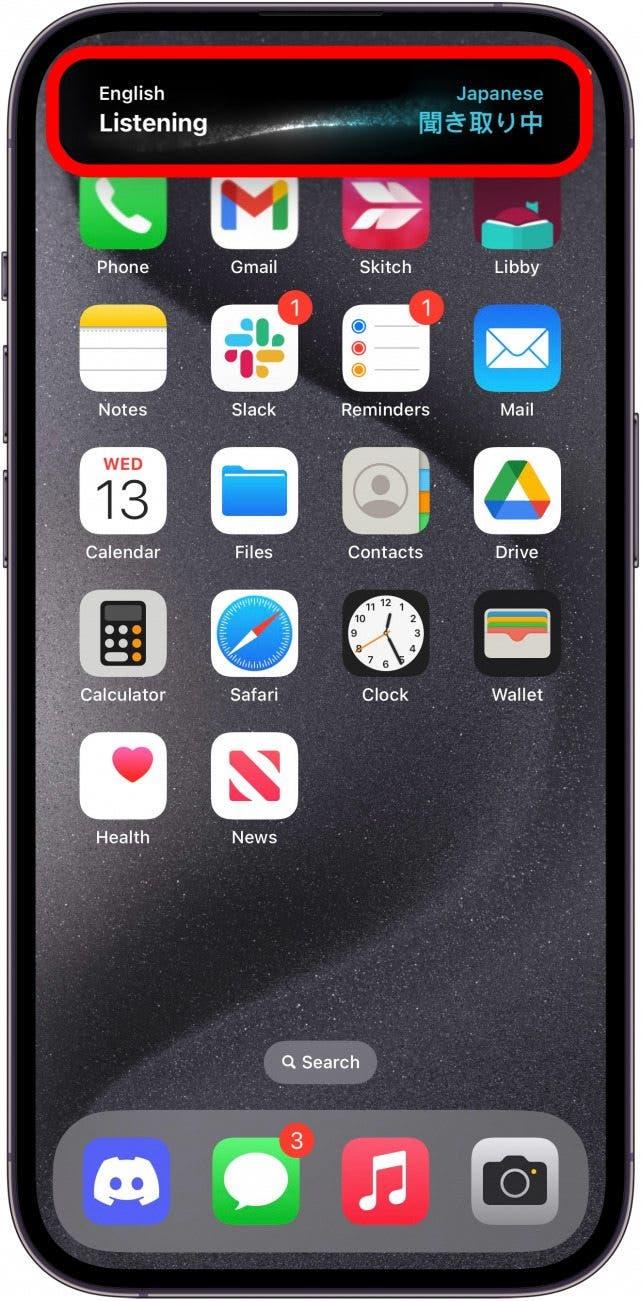iOS 17.2のリリースで、AppleはiPhone 15のアクションボタンに追加のアクションを追加しました。 アクションボタンを押すと、自分の声を即座に翻訳できるようになりました。 この便利な新機能の設定方法をご紹介します。
このヒントが気に入る理由
- 自分の声をリアルタイムで翻訳。
- あなたの言語を話さない人とコミュニケーションできます。
- 海外旅行に最適です。
iPhoneのアクションボタンで翻訳する方法
システム要件
このヒントは、iOS 17.2以降を搭載したiPhone 15 ProおよびPro Maxで使用できます。 iOSを最新バージョンにアップデートする方法についてはこちらをご覧ください。
この新しいアクションを使えば、すぐに翻訳を始めることができます。 アクションボタンを押すと、ダイナミックアイランドに翻訳ウィンドウが開き、あなたの声を聞き始めます。iPhone 15の隠されたヒントとトリックをもっと見るには、 無料のニュースレター「今日のヒント」を購読してください。 それでは、iPhone 15のアクションボタンを使って翻訳する方法をご紹介します:
 iPhoneの隠れた機能を発見する1日1分で、iPhoneを使いこなすためのヒント(スクリーンショットとわかりやすい説明付き)を毎日お届けします。
iPhoneの隠れた機能を発見する1日1分で、iPhoneを使いこなすためのヒント(スクリーンショットとわかりやすい説明付き)を毎日お届けします。
- 設定」アプリケーションを開き、「アクションボタン」をタップします。

- 左右にスクロールして「翻訳」オプションを見つけます。

- 翻訳を選択したら、設定ボタンをタップして戻ります。

- アクションボタンを長押しすると、ダイナミックアイランドに翻訳ウィンドウが開きます。 話し始めると、iPhoneが翻訳します。

- 再生ボタンをタップすると、コンピュータが生成した音声が翻訳を声に出して聞くことができます。

- 言語を変更するには、翻訳アプリ自体を開く必要があります。

- 入力言語または出力言語のいずれかをタップします。

- リストから言語をタップします。

- これで、Translateアクションを起動すると、選択した言語が使用されます。

以上、iPhone 15でアクションボタンを使って翻訳する方法でした。 これで、異なる言語を話す人と会話することがあっても、簡単に相手を理解し、自分を理解してもらうことができます。